w7系统如何解决中文乱码 win7中文乱码怎么解决
更新时间:2021-05-13 17:51:59作者:zhong
最近有win7用户反应说他在打开一个软件后却出现了乱码的情况,他的语言也是中文的,还是出现了中文乱码的问题,出现这种问题也是常有的事情,那么w7系统如何解决中文乱码呢,下面小编给大家分享win7解决中文乱码的方法。
推荐系统:win7极限精简版iso镜像
解决方法:
1、在Win7系统的【开始】菜单上,鼠标左键单击打开【控制面板】。
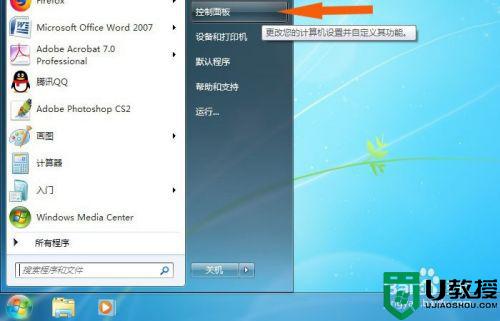
2 、在【控制面板】窗口上,鼠标左键单击打开【区域和语言】。
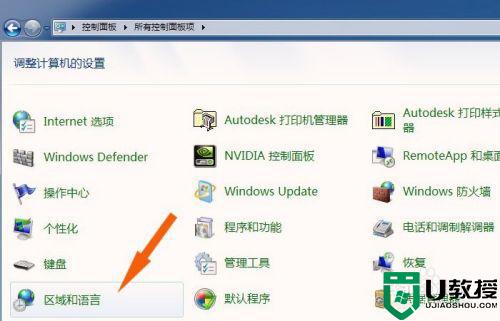
3、在弹出的【区域和语言】上,鼠标左键单击打开【管理】标签选项页。
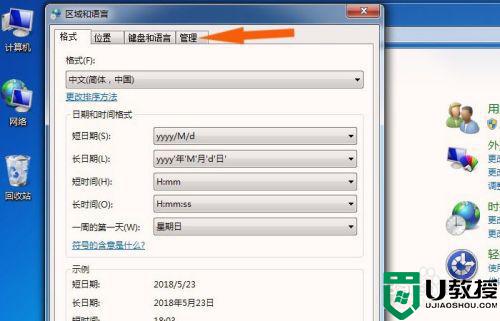
4、在【管理】标签选项页窗口上,单击【更改系统区域设置】按钮。
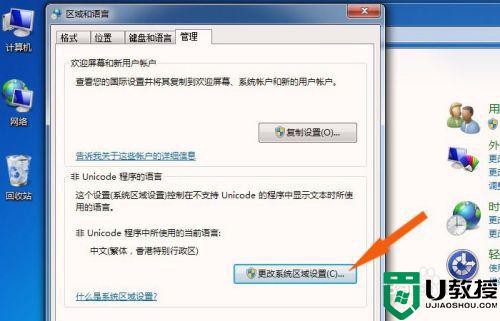
5、在弹出的【更改系统区域设置】窗口上,查看当前语言设置。

6、在【区域语言选择下拉表】中选择(中文简体,中国)。

7、弹出提示窗口,需要重启计算机,鼠标左键单击【重新启动】按钮。
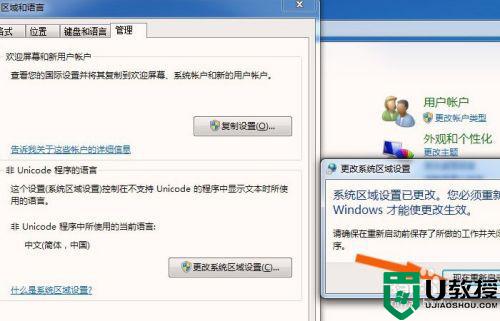
以上就是win7解决中文乱码的方法,要是在使用时出现了中文乱码的,可以按上面的方法来进行解决。
w7系统如何解决中文乱码 win7中文乱码怎么解决相关教程
- win7连接wifi中文名乱码怎么办 win7连接wifi名乱码完美解决
- win7系统图标中文字乱码怎么办 win7系统图标乱码怎么办
- win7中文wifi乱码怎么修复解决
- win7无线网中文乱码怎么解决 win7无线网显示乱码怎么转换成中文
- win7识别中文wifi乱码怎么办 win7wifi不显示中文怎么解决
- win7中文wifi乱码解决方法介绍
- win7系统下wifi出现中文乱码如何解决
- win7文件成了乱码怎么办 win7系统打开文件乱码解决方法
- 电脑win7系统无线网出现乱码怎么解决 win7电脑wifi中文名字乱码如何处理
- win7记事本打开中文全是乱码什么原因 win7记事本打开中文全是乱码的解决方法
- Win11怎么用U盘安装 Win11系统U盘安装教程
- Win10如何删除登录账号 Win10删除登录账号的方法
- win7系统分区教程
- win7共享打印机用户名和密码每次都要输入怎么办
- Win7连接不上网络错误代码651
- Win7防火墙提示“错误3:系统找不到指定路径”的解决措施
热门推荐
win7系统教程推荐
- 1 win7电脑定时开机怎么设置 win7系统设置定时开机方法
- 2 win7玩魔兽争霸3提示内存不足解决方法
- 3 最新可用的win7专业版激活码 win7专业版永久激活码合集2022
- 4 星际争霸win7全屏设置方法 星际争霸如何全屏win7
- 5 星际争霸win7打不开怎么回事 win7星际争霸无法启动如何处理
- 6 win7电脑截屏的快捷键是什么 win7电脑怎样截屏快捷键
- 7 win7怎么更改屏幕亮度 win7改屏幕亮度设置方法
- 8 win7管理员账户被停用怎么办 win7管理员账户被停用如何解决
- 9 win7如何清理c盘空间不影响系统 win7怎么清理c盘空间而不影响正常使用
- 10 win7显示内存不足怎么解决 win7经常显示内存不足怎么办

